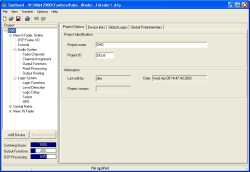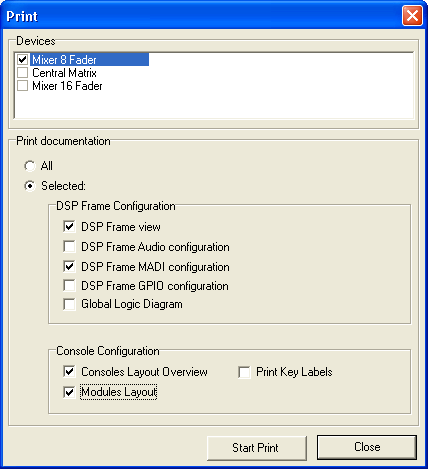Inhaltsverzeichnis
- 2.1. File-Menü
- 2.2. View-Menü
- 2.3. Transfer-Menü
- 2.4. Options-Menü
- 2.5. Help-Menü
Im Folgenden werden die einzelnen Befehle und Dialogelemente der Toolbox4-Software beschrieben. Da die Software in Englisch vorliegt, diese Anleitung aber deutsch ist, werden die Bezeichnungen gelegentlich gemischt verwendet.
Das Programm wird durch Öffnen der Datei Toolbox4.exe gestartet. Danach öffnet sich das Hauptprogrammfenster:
Es wird eine neue Projektdatei angelegt und deren Projekt-ID mit Hilfe eines Zufallsgenerators neu erzeugt. Das Projekt ist leer und enthält noch keine Devices.
Dieser Befehl ist auch über das Symbol
der Symbolleiste ausführbar.
Ist bereits eine Projektdatei geöffnet, kann diese vor dem Anlegen der neuen Datei gespeichert werden.
![[Note]](../pics/note.gif) | Anmerkung |
|---|---|
Es kann immer nur eine Projektdatei gleichzeitig bearbeitet werden. | |
Eine bereits vorhandene Projektdatei wird geöffnet.
Dieser Befehl ist auch über das Symbol
der Symbolleiste oder über die Tastatur mit Strg+O ausführbar.
Ist bereits eine Projektdatei geöffnet, kann diese vor dem Anlegen der neuen Datei gespeichert werden.
Die aktuelle Projektdatei wird gespeichert.
Dieser Befehl ist auch über das Symbol
der Symbolleiste oder über die Tastatur mit Strg+S ausführbar.
Die aktuelle Projektdatei wird unter einem anderen Namen abgespeichert. Das Programm schlägt im Speichern-Dialog den Namen Dateiname_copy.ddp vor. Die bisher geöffnete Projektdatei „Dateiname.ddp“ bleibt nach dem Ausführen des Befehls weiterhin zur Bearbeitung geöffnet.
![[Tip]](../pics/tip.gif) | Tipp |
|---|---|
Mit diesem Menübefehl lassen sich Zwischenstände einer Projektdatei als Sicherheitskopie speichern. | |
Die aktuelle Projektdatei wird unter dem bisherigen oder einem neuen Dateinamen abgespeichert. Das Programm schlägt im Speichern-Dialog den bisherigen Namen „Dateiname.ddp“ vor. Die Projektdatei wird unter dem neu eingegebenen Namen weiterbearbeitet.
Es ist möglich, die Konfiguration eines einzelnen Devices in einer Datei zu speichern. (Siehe Extract Device to File) Mit dem Befehl kann der Benutzer ein Device-File (mit der Endung .ddf) auswählen und mit dessen Inhalt ein Device im Projekt überschreiben.
Diese Funktion ist nur verfügbar, wenn im Projektbaum ein Device ausgewählt ist. Anderenfalls ist dieser Menüpunkt inaktiv.
![[Warning]](../pics/warning.gif) | Warnung |
|---|---|
Die bereits im Projekt vorhandene Konfiguration eines Device wird durch diesen Befehl unwiederbringlich überschrieben. Deshalb zeigt das Programm auch eine Rückfrage an, bevor Sie eine Device-Datei auswählen können. Bestätigen Sie die Auswahl der Datei im Öffnen-Dialog, wird die aktuell im Projekt vorhandene Konfiguration des Device endgültig ersetzt! Sichern Sie darum im Zweifelsfall die alte Konfiguration des Device vorher mit dem Befehl . | |
Mit diesem Befehl lässt sich eine bereits vorhandene Device-Konfiguration von einem Projekt in ein anderes transferieren. Dazu gehen Sie am besten so vor:
Sichern Sie die bereits vorhandene Device-Konfiguration in dem entsprechenden Projekt. Wählen Sie dazu dort das gewünschte Device im Projektbaum aus und speichern Sie dessen Konfiguration mit dem Befehl in einer Datei.
Legen Sie im neuen Projekt ein leeres Device an. Benutzen Sie dazu den Button unterhalb des Projektbaumes bzw. das Kontextmenü innerhalb des Projektbaumes.
Wählen Sie das neue Device mit der Maus aus und rufen Sie dann den Menübefehl aus. Wählen Sie als Datei diejenige aus, die Sie im ersten Schritt erzeugt haben. Sie haben nun die Konfiguration des Device aus dem vorhandenen in das neue Projekt kopiert.
![[Important]](../pics/important.gif) | Wichtig |
|---|---|
Achten Sie beim Kopieren von Device-Konfigurationen insbesondere auf eventuell definierte Globale Funktionen. Die vorhandenen Werte für Globale Logik und Globale Potentiometer werden möglicherweise (je nach konkreter Konfiguration) mit den Informationen aus der Device-Datei überschrieben. | |
Dieser Befehl speichert die Konfiguration eines Device als Datei mit der Endung .ddf ab. Der Dateiname kann frei gewählt werden.
Diese Funktion ist nur verfügbar, wenn im Projektbaum ein Device ausgewählt ist. Anderenfalls ist dieser Menüpunkt inaktiv.
Mit diesem Befehl können verschiedene Druckausgaben ausgeführt werden.
Dieser Menüpunkt ist auch über das Symbol
der Symbolleiste ausführbar.
Im Print-Dialog können Sie im Bereich Devices wählen, für welche Devices des Projektes der Ausdruck erfolgen soll.
Im Bereich Print documentation können Sie auswählen, welche Teile der Dokumentation für die ausgewählten Devices gedruckt werden sollen.
Die Option All umfasst die gesamte Dokumentation der gewählten Devices.
Alternativ können Sie mit der Option Selected folgende Bereiche zum Drucken auswählen:
DSP Frame view: Ansicht des DSP-Frames mit der ausgewählten Kartenbestückung.
DSP Frame Audio configuration: Liste der Audio-Konfigurationen mit den zugehörigen Labels, Slot-, Steckverbindernummern und weiteren Optionen. Um die Liste übersichtlich zu halten, sind keine MADI-Module enthalten.
DSP Frame MADI configuration: Liste der MADI-Konfigurationen mit den zugehörigen Labels, Steckverbindernummern und weiteren Optionen. Um die Liste übersichtlich zu halten, sind nur MADI-Module enthalten.
DSP Frame GPIO configuration: Listen der GPIO-Konfigurationen mit den zugehörigen Labels, Slot- und Steckverbindernummern.
Global Logic Diagram: Übersicht über die von einem Device erzeugten Globalen Logikfunktionen (Global Logics).
Console Layout Overview: Ansicht der gesamten Mischpultoberfläche auf einem oder mehreren Blättern, je nach Anzahl der benutzten Einbaurahmen.
Modules Layout: Ansicht aller in der Konfiguration vorhandenen Bedienmodule, jeweils dargestellt auf einer Seite.
Print Key Labels: Ausdruck aller in der Konfiguration vorhandenen Tastenbeschriftungen auf einem oder mehreren Blättern. Zum Bedrucken sollten Präsentationsfolien und ein geeigneter Drucker verwendet werden. Die ausgedruckten Etiketten können ausgeschnitten und in die Tastenkappen eingesetzt werden.
Mit diesem Befehl lässt sich die Konfiguration eines Device als Textdatei ausgeben. Die Datei wird im CSV-Format (comma separated value) formatiert. Dieses Format kann von den verschiedensten Textverarbeitungs- und Kalkulationsprogrammen gelesen werden. Damit ist ein einfacher Import der Konfigurationsdaten für weitere Dokumentationen o.ä. möglich. Die Datei enthält verschiedene Informationen der Device-Konfiguration; darunter Labels und Nummerierung der konfigurierten Audio-Kanäle und GPIOs, definierte Fader Channels und eine Liste der verwendeten internen Signale.
Dieser Befehl ist nur verfügbar, wenn im Projektbaum ein Device ausgewählt ist. Anderenfalls ist der Menüpunkt inaktiv.